Selamat datang di dunia menakjubkan dari Maxon BodyPaint 3D! Dalam panduan ini, Anda akan belajar tentang apa yang ditawarkan BodyPaint dan bagaimana cara menggunakannya dengan sukses. BodyPaint adalah alat yang kuat untuk melukis dan menambahkan tekstur pada model 3D. Ini telah menjadi standar industri di film dan di kalangan seniman.
Dengan tutorial ini, Anda akan mendapatkan gambaran umum tentang fungsi dasar dan potensi BodyPaint, termasuk perbedaan antara layout BodyPaint 3D Paint dan BodyPaint UV Edit. Mari kita langsung terjun!
Poin-poin penting
- BodyPaint adalah alat penting untuk melukis objek 3D.
- Objek sederhana tidak selalu memerlukan BodyPaint untuk penyesuaian material.
- Pendidikan dalam UV-Mapping sangat penting sebelum Anda mulai bekerja dengan BodyPaint.
- Ada dua layout utama di BodyPaint: BodyPaint 3D Paint dan BodyPaint UV Edit.
Dasar-dasar dan Teori
Pertama-tama, penting untuk memahami dasar-dasar UV-Mapping. UV-Maps diperlukan untuk menerapkan tekstur pada objek 3D. Jika Anda bekerja dengan bentuk sederhana seperti bola atau kubus, Anda dapat menerapkan tekstur tanpa menggunakan BodyPaint. Mulailah dengan membuat objek sederhana.
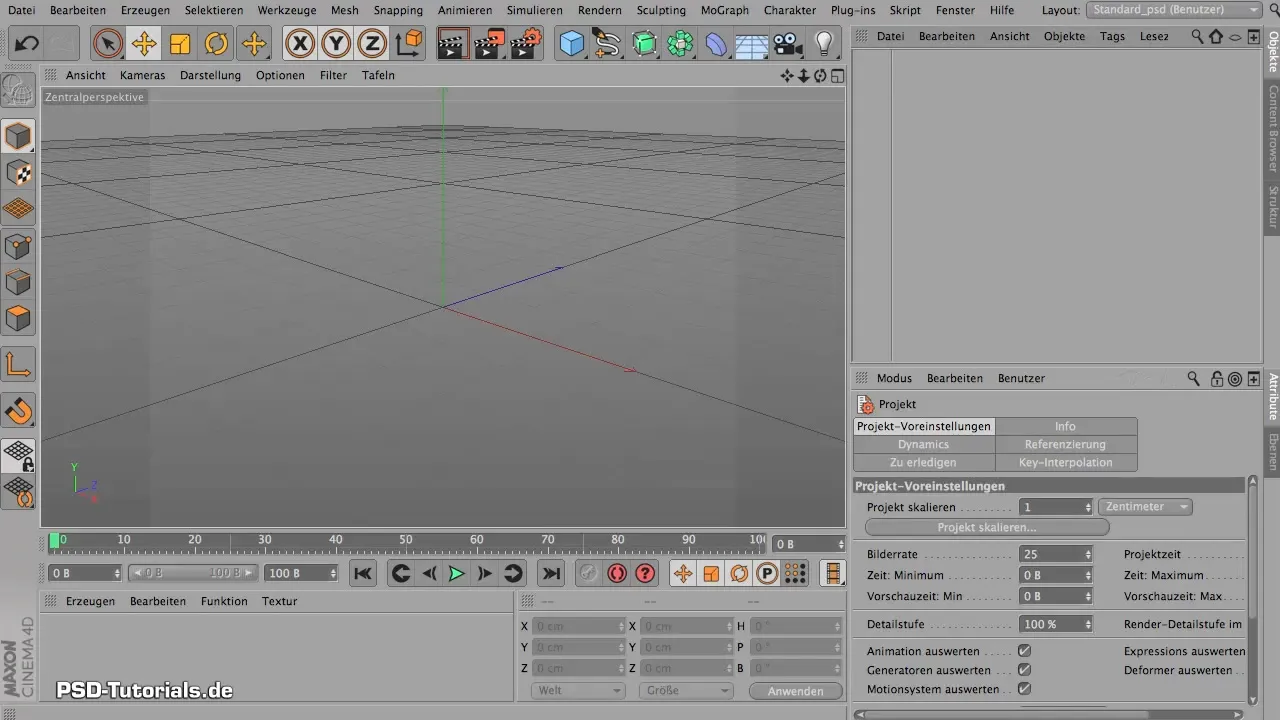
Buatlah sebuah bola dengan menambahkan bola baru di menu objek. Pastikan Anda memilih cukup segmen untuk mendistribusikan tekstur secara merata.
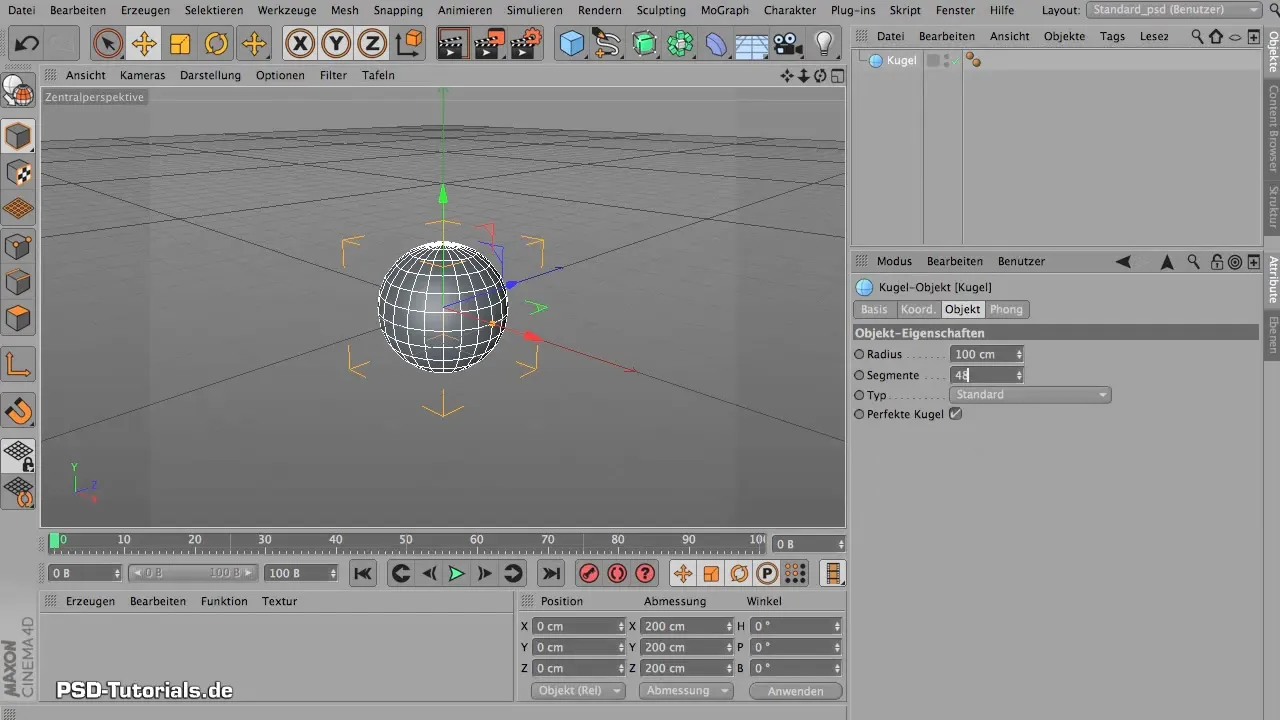
Selanjutnya, Anda perlu membuat sebuah material baru. Klik kanan di manajer material dan pilih "Material Baru". Di editor material, buka saluran warna dan pilih tekstur yang telah Anda siapkan sebelumnya di Photoshop.

Setelah Anda memuat material, Anda dapat dengan mudah mengaitkannya dengan bola. Anda mungkin akan memperhatikan bahwa teksturnya terdistorsi. Tapi jangan panik! Anda juga dapat menyesuaikan material di bola tanpa menggunakan BodyPaint.
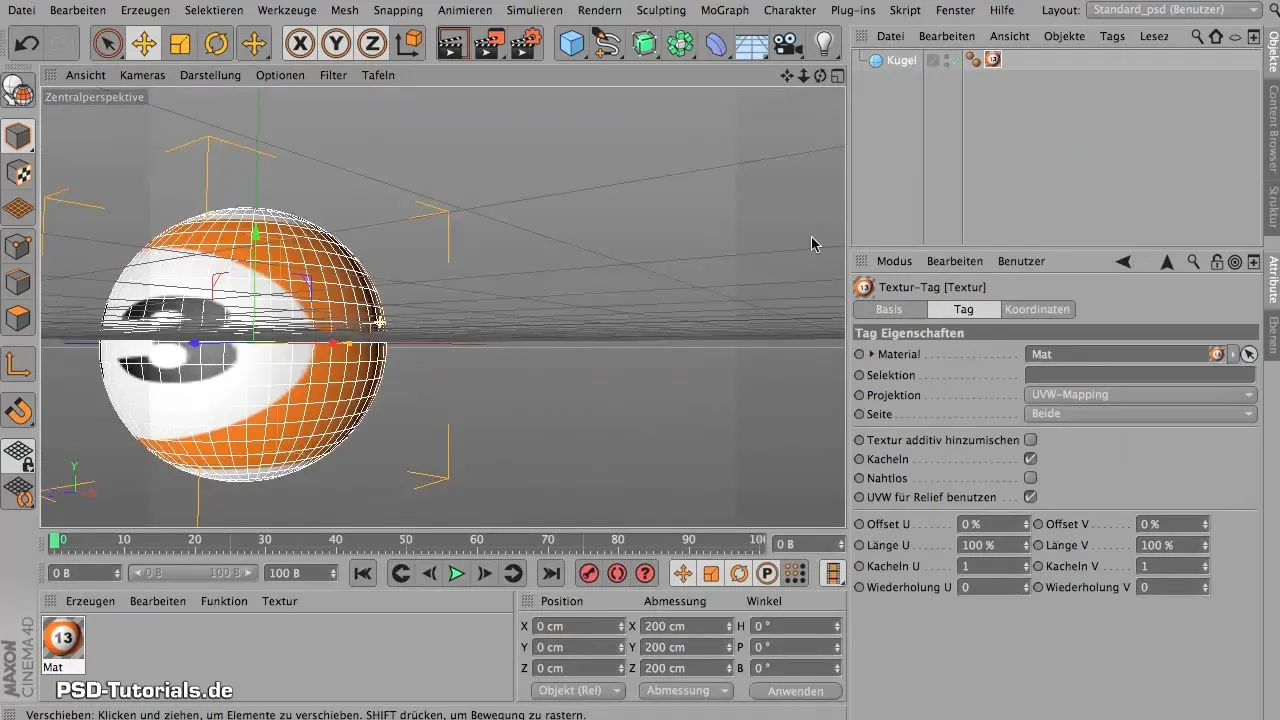
Untuk menerapkan tekstur dengan benar, klik pada objek dan pilih opsi ubin di material untuk mempertahankan rasio aspek. Jika perlu, kurangi pembungkus untuk menyesuaikan tekstur dengan optimal.
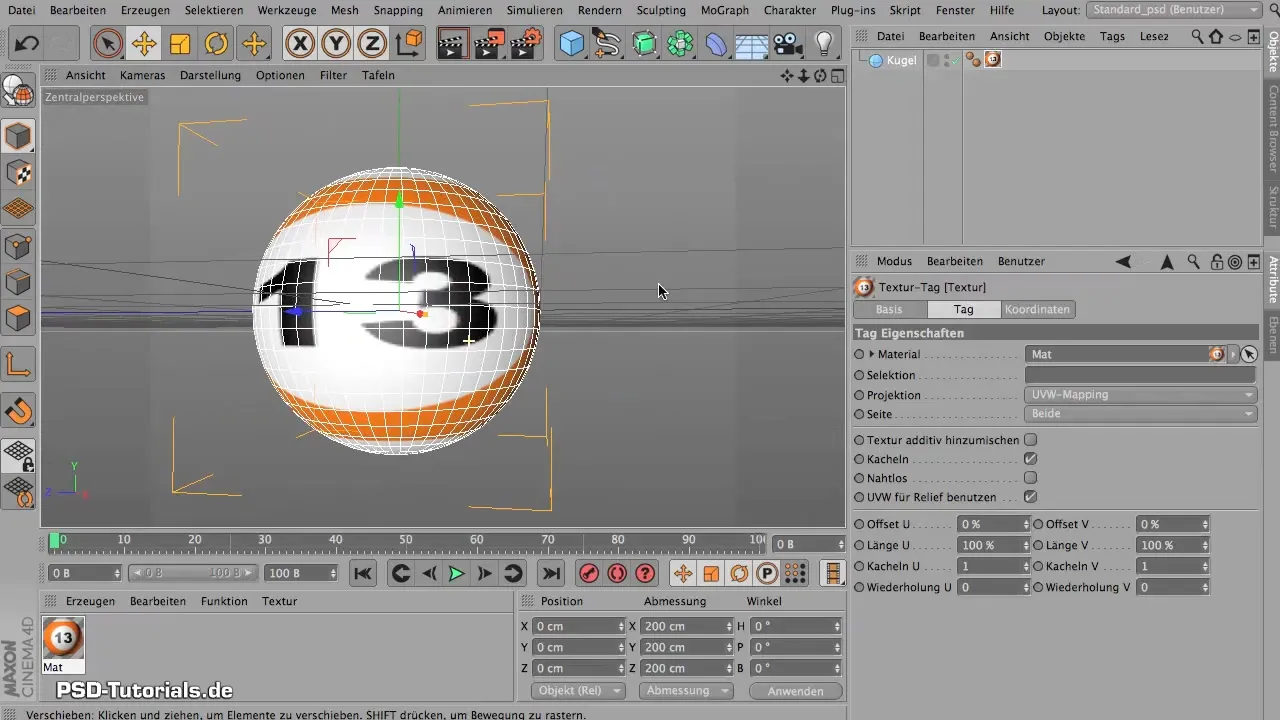
Anda juga dapat mengulangi langkah-langkah ini untuk objek yang lebih kompleks. Jika Anda telah membuat objek kubus, Anda juga dapat menyesuaikan tekstur. Di sini, penting untuk mengubah kubus menjadi objek poligon untuk memilih sisi tertentu dan menerapkan tekstur padanya.
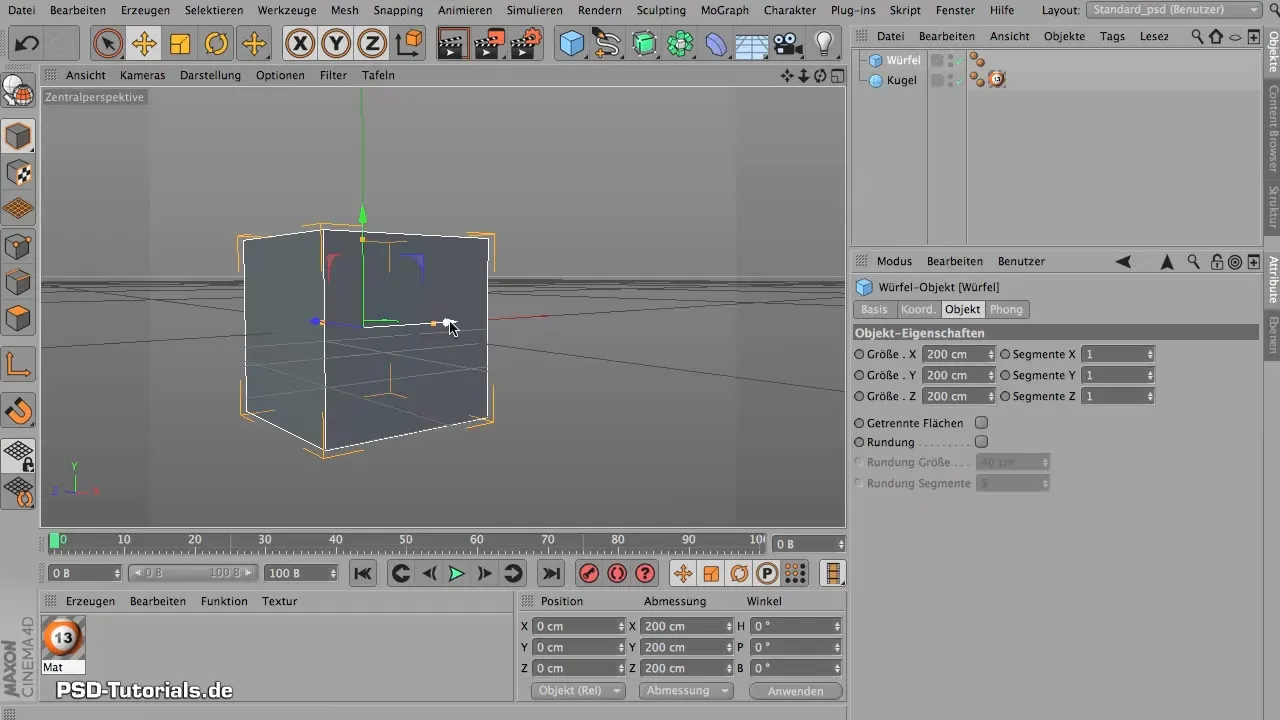
Jika Anda hanya ingin menandai satu sisi tertentu, Anda perlu membagi kubus dan kemudian memilih tekstur secara langsung.
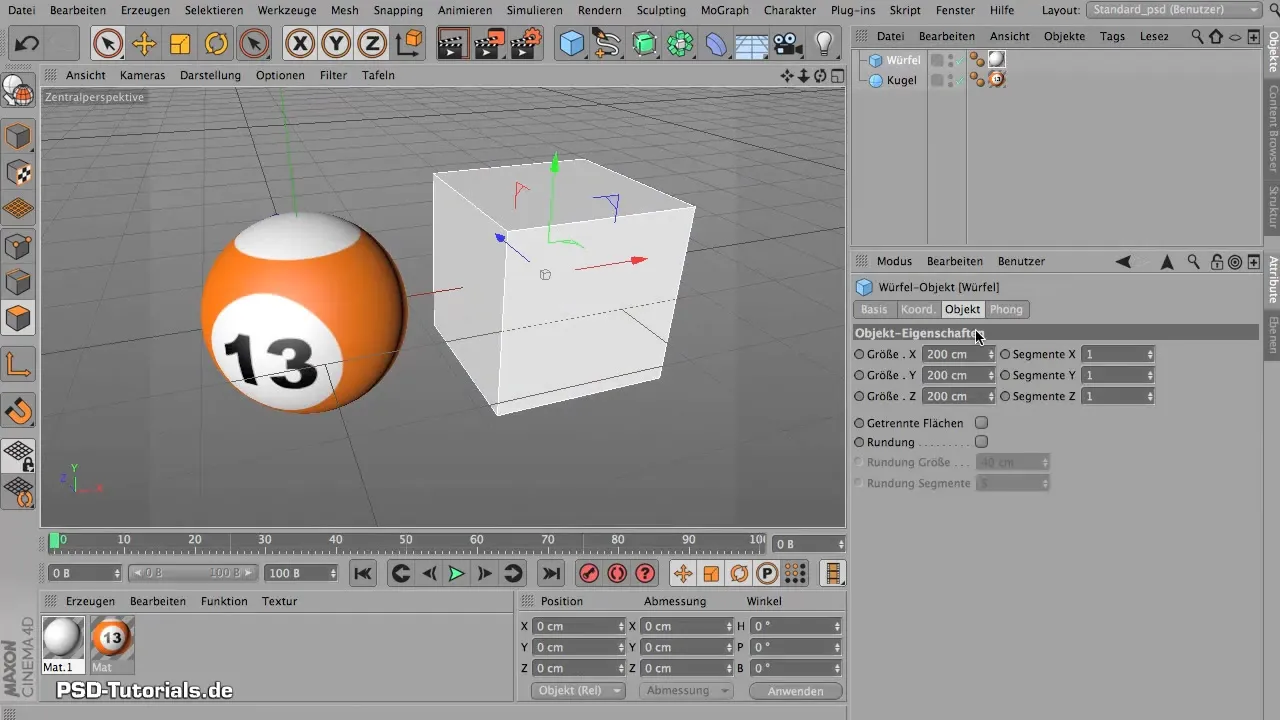
Bekerja dengan objek dasar ini menunjukkan bahwa BodyPaint tidak selalu diperlukan. Selama Anda bekerja dengan material sederhana pada objek sederhana, Anda dapat mencapai hasil yang baik bahkan tanpa BodyPaint.
Menemukan dan Menggunakan BodyPaint
Sekarang, setelah Anda memahami dasar-dasar penerapan material, saatnya menemukan BodyPaint di Cinema 4D. Antarmuka BodyPaint bisa sedikit tersembunyi – terutama di versi yang lebih lama. Untuk menemukan BodyPaint, menuju ke layout yang disebutkan di atas.
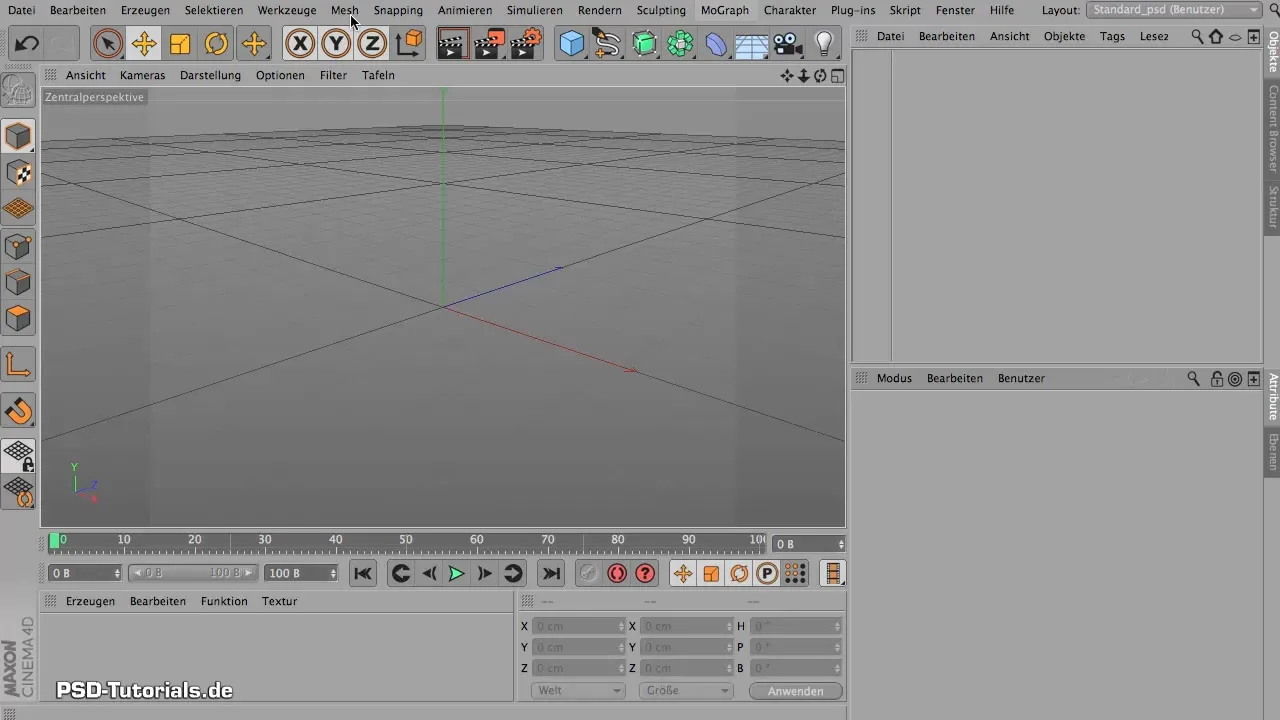
Jika Anda memiliki versi yang lebih baru, Anda dapat menemukan BodyPaint di bawah tab "Layouts" dan memilih antara BodyPaint 3D Paint dan BodyPaint UV Edit. Kedua layout ini dioptimalkan untuk jenis pengeditan yang ingin Anda lakukan.
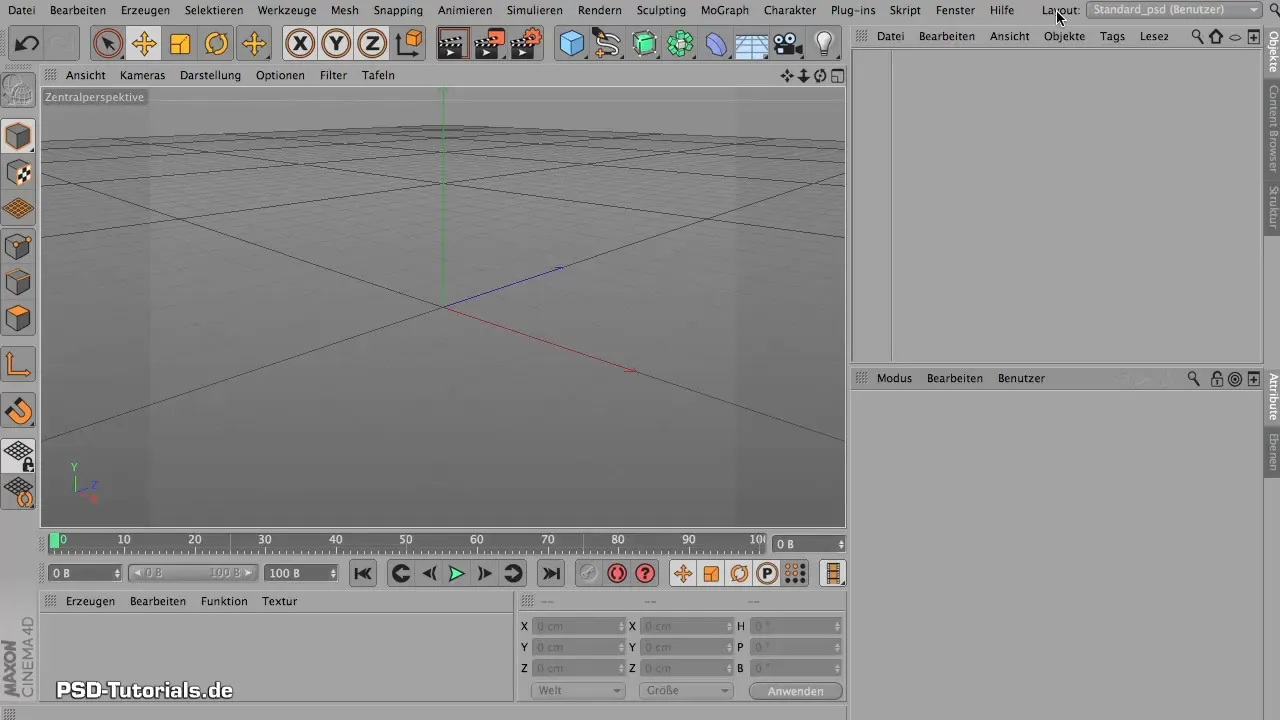
BodyPaint 3D Paint memberikan Anda area kerja yang lebih besar dan sangat ideal jika Anda ingin melukis model 3D secara langsung. Dalam tampilan UV Edit, Anda dapat fokus pada pengeditan UV-Maps sebelum mulai melukis.

Sebelum Anda mulai melukis, pastikan Anda telah membongkar UV objek Anda dengan benar. Ini biasanya dilakukan di layout UV Edit, sehingga Anda tahu persis bagaimana tekstur akan didistribusikan di model 3D Anda.
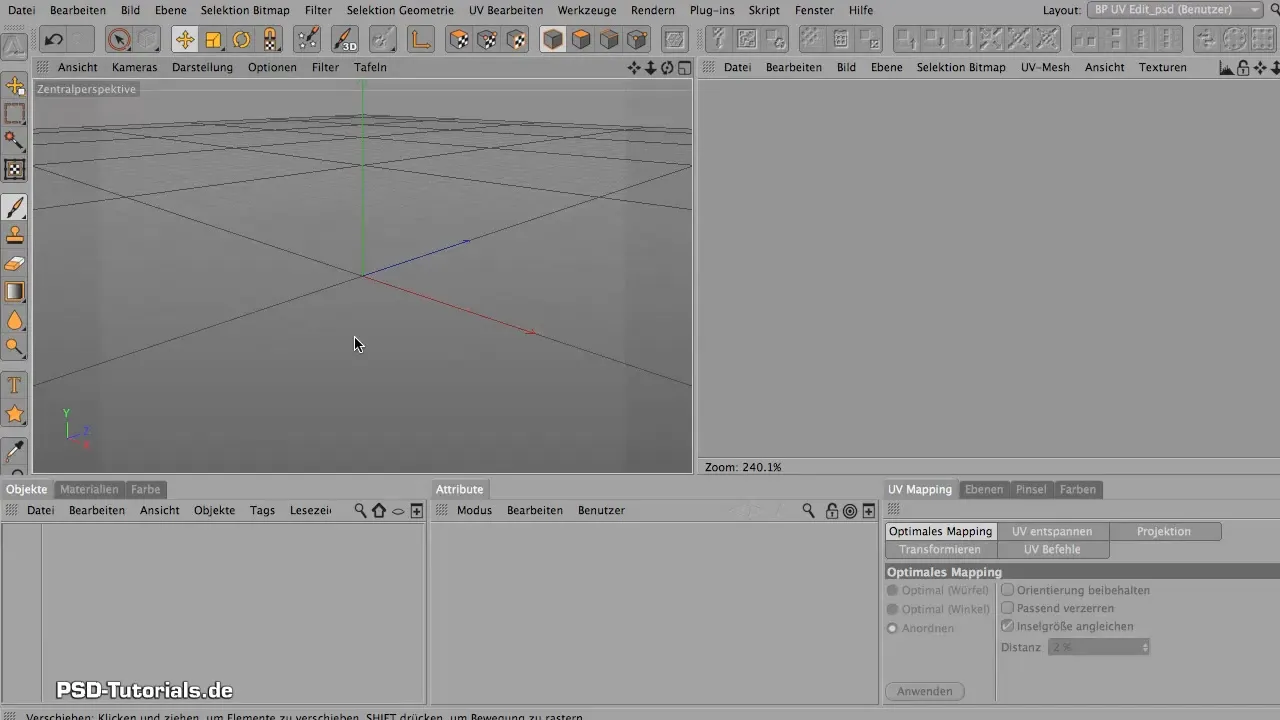
Penting untuk dicatat bahwa layout 3D Paint dan UV Edit tidak berbeda jauh. Jika Anda menguasai dasar-dasar UV Edit, transisi ke 3D Paint akan terasa mudah.
Ringkasan – Pengenalan Maxon BodyPaint 3D
Maxon BodyPaint 3D adalah alat yang kuat untuk desain tekstur model 3D Anda. Jika Anda menguasai dasar-dasar UV-Mapping dan tahu kapan BodyPaint diperlukan, Anda dapat meningkatkan proyek Anda secara signifikan. Terlepas dari apakah Anda bekerja dengan objek sederhana atau merencanakan tekstur kompleks, BodyPaint memiliki alat yang tepat untuk setiap tantangan. Jadi, manfaatkan pengetahuan dari panduan ini untuk memperluas kreativitas Anda saat bekerja dengan model 3D!
Pertanyaan yang Sering Diajukan
Di mana saya bisa menemukan BodyPaint di Cinema 4D?BodyPaint dapat ditemukan di bawah tab "Layouts".
Kapan saya memerlukan BodyPaint?BodyPaint diperlukan jika Anda ingin menerapkan tekstur kompleks pada objek 3D.
Bisakah saya juga menetapkan material tanpa BodyPaint?Ya, tekstur sederhana dapat langsung ditetapkan tanpa BodyPaint.
Apakah saya memerlukan program terpisah untuk BodyPaint?Tidak, BodyPaint terintegrasi dalam Cinema 4D, tetapi juga tersedia sebagai versi mandiri.
Apakah ada perbedaan antara 3D Paint dan UV Edit?Ya, kedua layout dioptimalkan untuk tugas yang berbeda.

